Cuando compre una computadora Mac por primera vez, notará muchas aplicaciones preinstaladas. Y aunque probablemente no usará la mayoría de estos, algunos pasan desapercibidos y vale la pena probarlos. La nota clave es una de ellas.
Lectura relacionada:
- Las mejores aplicaciones de Mac para profesionales creativos
- Cómo descargar aplicaciones gratuitas en Mac App Store sin contraseña
- MacBook: cómo apagar la pantalla
- Cómo ordenar aplicaciones en Launchpad en Ma
- Cómo usar números: conceptos básicos
Si ya está acostumbrado a Microsoft Powerpoint o Google Slides en su Mac, es posible que no quiera probar Keynote. Pero no te preocupes; la aplicación es bastante fácil de usar. Además de eso, encontrará varias funciones interesantes para disfrutar.
En este artículo, aprenderá todo lo que necesita saber sobre el uso de Keynote en Mac.
¿Qué es la nota clave?
Keynote es la respuesta de Apple a Microsoft PowerPoint. El gigante de Silicon Valley lanzó la aplicación en enero de 2003; desde entonces, se ha convertido en una parte importante del ecosistema iWork. Si bien la aplicación siguió siendo nativa de los dispositivos Mac durante los primeros siete años, Apple la lanzó a los dispositivos iPad en 2010.
Con Keynote, puede crear presentaciones para múltiples escenarios, incluidos proyectos universitarios y anuncios de trabajo importantes. La aplicación es de uso gratuito; todo lo que necesita es una ID de Apple y un dispositivo compatible.
Además de Mac y iPad, puede usar Keynote en su iPhone y Apple Watch. También puede sincronizar sus presentaciones en todos sus dispositivos, lo que le permite continuar trabajando donde quiera que esté.
Cómo elegir un tamaño para su presentación de Keynote
Antes de crear una presentación con Keynote en su Mac, deberá elegir un tamaño. La aplicación te ofrece dos opciones: Ancho (16:9) y Estándar (4:3). Para elegir el tamaño adecuado para sus necesidades, siga las instrucciones a continuación.
Sobre el Nuevo documento página, vaya a la esquina superior derecha. Allí, verás un menú desplegable.
Elige tu opción preferida. Las plantillas de diapositivas cambiarán de tamaño automáticamente según su elección.
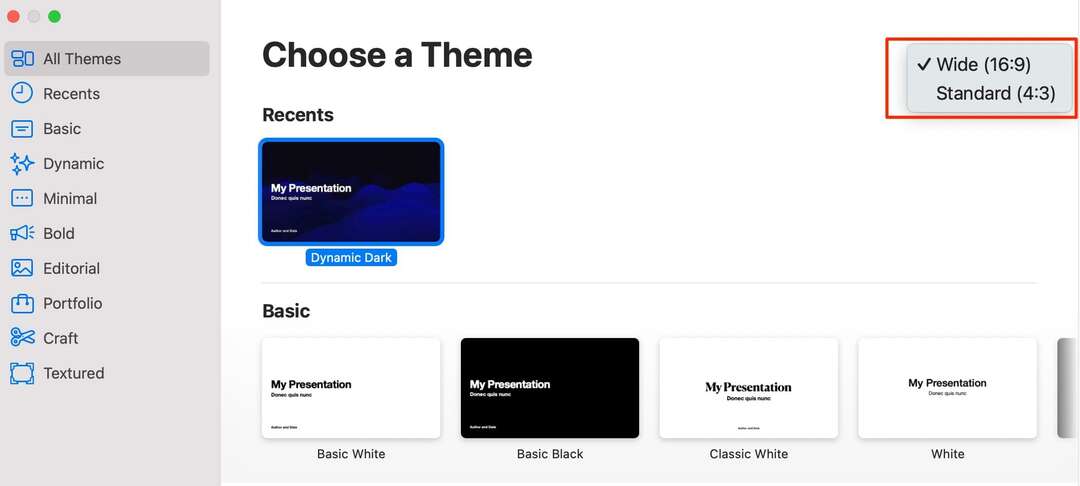
Cómo elegir una plantilla para su presentación
Una vez que haya elegido el tamaño preferido para su presentación de Keynote, estará listo para elegir una plantilla para crear su presentación. Después de seleccionar Nuevo documento, te encontrarás en el Elige un tema página.
A medida que se desplaza hacia abajo, verá una amplia gama de temas. Los que están más cerca de la parte superior se enfocan más en los colores de los bloques, mientras que los otros incluyen más imágenes. En la barra de herramientas de la izquierda, verá cada uno de ellos dividido en varias categorías.
Cuando haya elegido la plantilla que mejor se adapte a su presentación, selecciónela y presione el botón Crear botón en la parte inferior derecha.
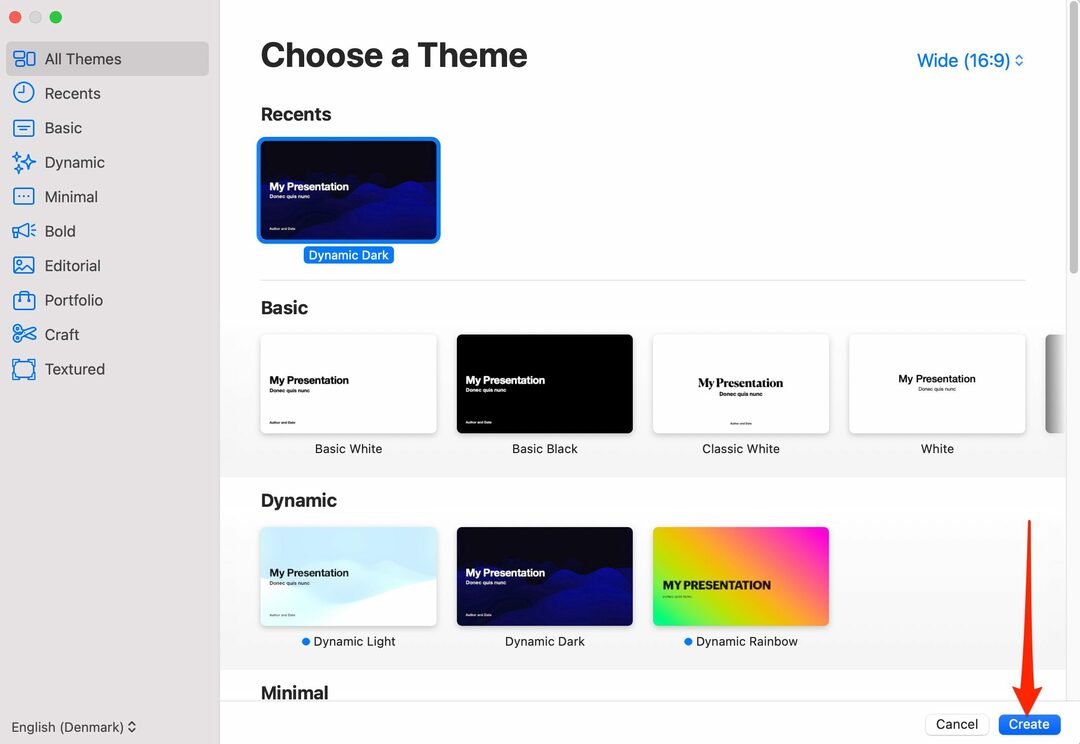
¿Qué opciones de personalización tiene Keynote?
Después de leer las secciones anteriores, ahora está listo para comenzar a personalizar su presentación. A continuación se presentan algunas de las principales formas en que puede modificar su documento de Keynote desde su Mac.
Adición de gráficos y tablas
Los gráficos y las tablas son opciones excelentes si desea desglosar números complejos. En la aplicación Keynote, puede agregar varios gráficos, incluidos gráficos circulares y gráficos de barras. Puede agregar varios gráficos 2D, y la aplicación también tiene la opción de incluir gráficos 3D e interactivos.
Al personalizar sus gráficos, puede elegir entre varios valores, incluidos porcentajes y monedas. Para agregar gráficos a su presentación de Keynote, vaya a Cuadro en la parte superior de la pantalla y modifica todo lo que consideres necesario desde allí.
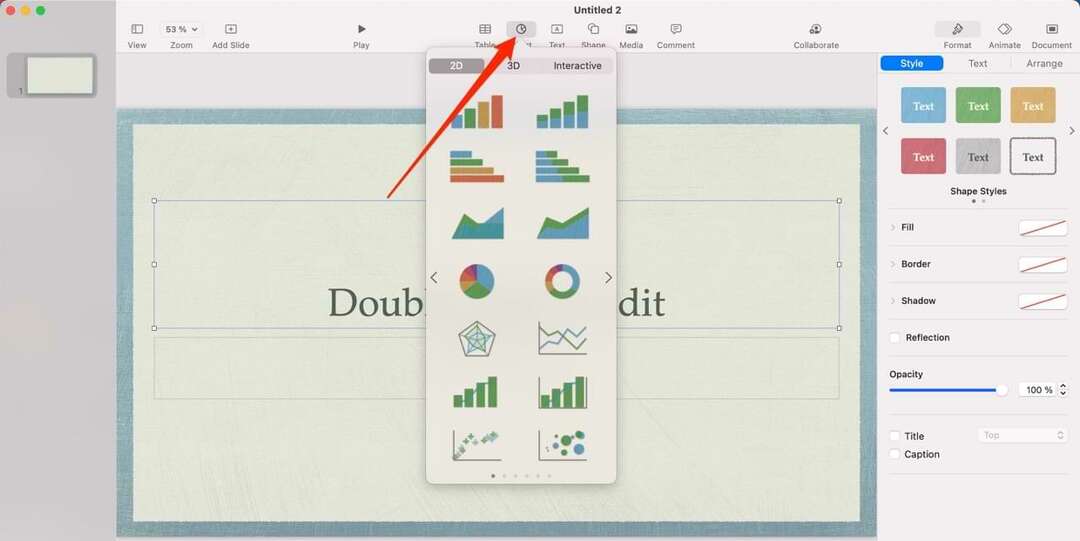
En cuanto a las tablas, puedes elegir cuántas filas y columnas quieres incluir en tu presentación. Además de eso, puede cambiar sus colores y ajustar las fuentes, y más.
Para agregar tablas a su presentación, vaya a la Mesas pestaña. Desde allí, desplácese hasta encontrar su opción preferida.

Incluir medios en su presentación
Al realizar una presentación, desea asegurarse de mantener a su audiencia comprometida en todo momento. Una de las mejores maneras de hacerlo es agregando elementos visuales, como imágenes, videos e infografías. Agregar medios a una presentación en Keynote es bastante simple.
En la aplicación Keynote para Mac, puede agregar varios tipos de medios. Por ejemplo, puede incluir imágenes individuales y galerías de fotos. Además, puede agregar música, películas y videos en vivo. También tienes la opción de grabar audio.
Para agregar medios a su presentación de Keynote, vaya a la Medios de comunicación icono. Allí, puede elegir el contenido exacto que desea incluir.
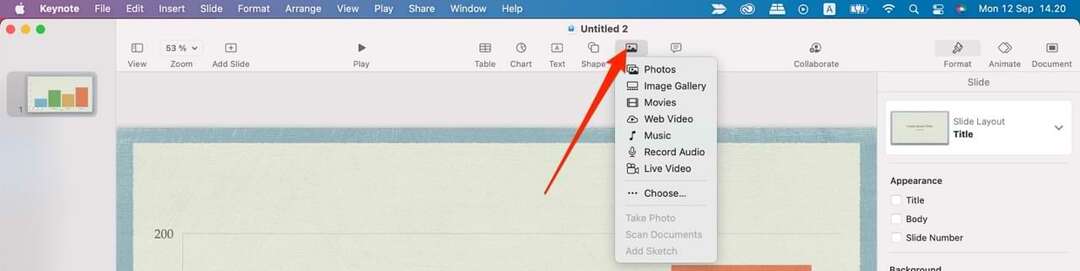
Colaborando con otros
Muchas presentaciones requieren que otras personas trabajen en ellas o las vean, y tener opciones que faciliten compartirlas es crucial. Keynote tiene una amplia selección de herramientas que puede usar para compartir su trabajo con otros cuando sea necesario.
Dentro de la aplicación Keynote para Mac, puede elegir Airdrop su presentación a otro dispositivo Apple cercano. Además, puede copiar el enlace de su contenido y compartirlo con los colaboradores cuando sea necesario.
También puede compartir su presentación de Keynote por correo o mensajes. Ve a la Colaborar antes de elegir su método de uso compartido preferido. En la misma ventana, puede cambiar los permisos de acceso y edición. Hacer clic Compartir una vez que haya terminado.
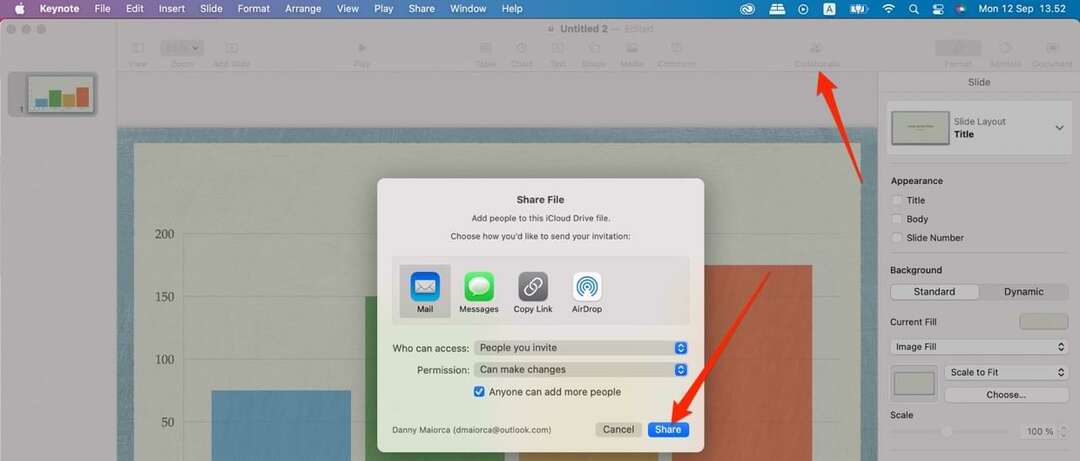
animaciones
Si desea que su presentación de Keynote sea más interesante, puede agregar animaciones a sus diapositivas. Puede elegir entre varias opciones, que incluyen desvanecimiento y confeti. Para llegar a estos, primero deberá seleccionar la pestaña Animar en la esquina superior derecha. Una vez que hayas hecho eso, presiona el Agregar un efecto botón.
En el menú desplegable, elija el efecto que desea agregar. Si desea ver cómo se ve antes de ponerlo oficialmente en su diapositiva, desplace el cursor sobre el efecto de animación y seleccione Avance.

Agregar nuevas diapositivas
Si necesita profundizar en un tema, probablemente deba explicar de qué está hablando en varias diapositivas. Agregar nuevas diapositivas en Keynote es simple; Ve a la Añadir la nota icono en la esquina superior izquierda de su presentación.
Cuando se expanda el menú, elija el tipo de diapositiva que desea agregar.
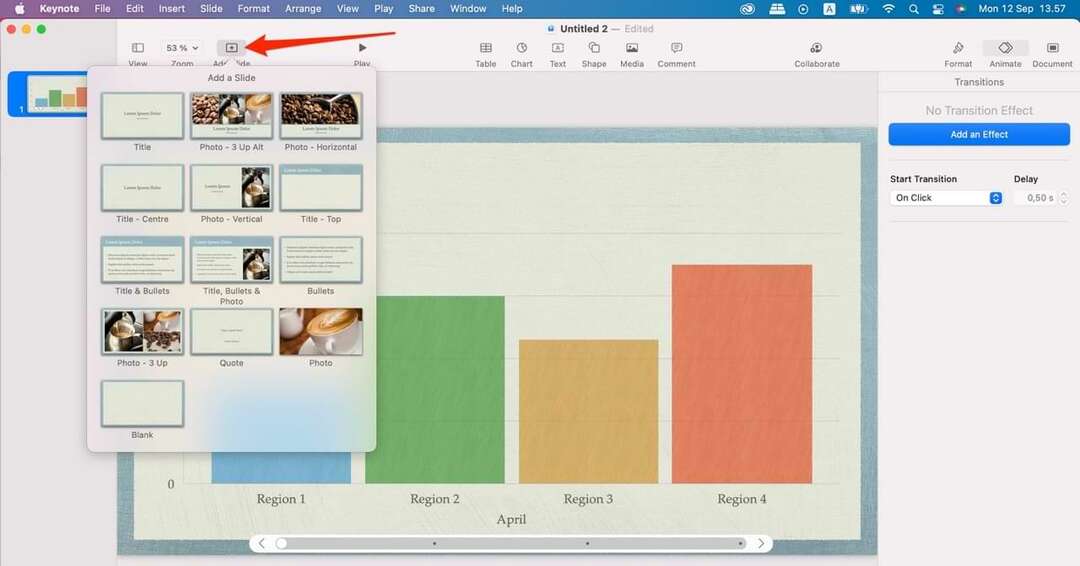
Cómo exportar su presentación de Keynote
Una vez que haya terminado de personalizar todo en su presentación de Keynote, es posible que desee exportarlo a otro lugar. La aplicación le ofrece varias opciones a este respecto, incluida la opción de crear un archivo PDF.
Para exportar su presentación completa de Keynote, vaya a Archivo > Exportar a. Elija su formato de exportación preferido y listo.
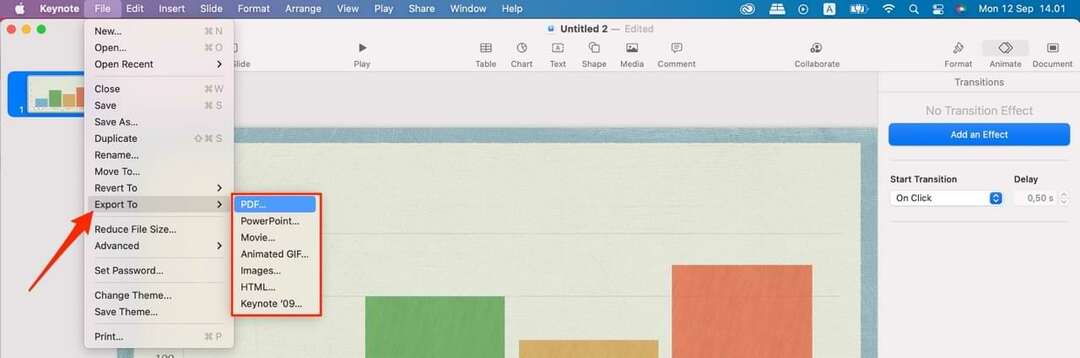
Vale la pena probar Keynote la próxima vez que tengas que crear una presentación
Keynote es una excelente herramienta para crear presentaciones en tu Mac. Es fácil de usar y gratuito, y encontrará la mayoría de las herramientas que necesita para hacer algo que sorprenda a su audiencia. Si aún no ha intentado usar Keynote, vale la pena hacerlo la próxima vez que tenga que hacer una presentación.
Independientemente de si es un estudiante o tiene un rol profesional, la aplicación Keynote para Mac le resultará muy útil. Y si necesita editar sobre la marcha, puede hacerlo desde su iPhone y iPad con problemas mínimos.

Danny es un escritor independiente que ha estado usando productos Apple durante más de una década. Ha escrito para algunas de las publicaciones de tecnología más grandes de la web y anteriormente trabajó como redactor interno antes de trazar su propia ruta. Danny creció en el Reino Unido, pero ahora escribe sobre tecnología desde su base escandinava.